Домашняя WiFi сеть
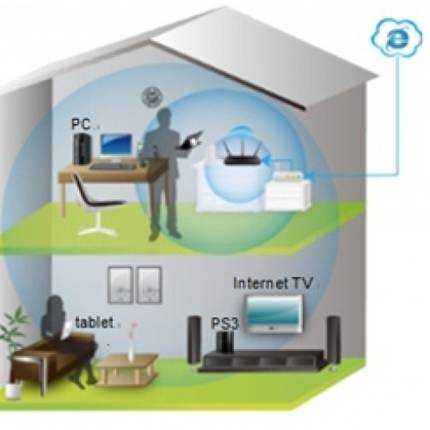
Беспроводные Wi-Fi с каждым днём становятся всё более и более популярными что в первую очередь объясняется простотой их эксплуатации, большой скоростью передачи данных, мобильностью (вы можете использовать беспроводную сеть в любой точке её покрытия на расстоянии от точки доступа до четырёхсот метров), а кроме того, это прекрасная возможность соединить несколько современных персональных устройств (компьютер, ноутбук, принтер, вэбкамеру, планшет и даже мобильный телефон) в одну единую сеть с возможностью доступа в Интернет.
Для начала, хотелось бы пояснить немного о безопасности беспроводных сетей, так как некоторые их противники утверждают, что надёжность Wi-Fi сетей от их взлома и кражи конфиденциальной информации, начиная от логина и пароля от электронной почты и оканчивая данными для осуществления электронных платежей. Так вот, на сегодняшний момент существует целых четыре протокола шифрования данных, самым морально устаревшим из которых является WEP (Wired Equivalent Privacy) протокол, который действительно зачастую используется хакерами для заполучения конфиденциальных данных, сетевых атак и тому подобных операций. Третьим по надёжности является протокол шифрования данных под названием 802.1X, который хоть и является более надёжным но используется достаточно редко в виду того, что хоть он и осуществляет динамическое шифрование данных, но делает это крайне редко - примерно один раз в тридцать минут, что для опытного хакера и программиста не является большой проблемой. На втором месте по надёжности сохранения ваших личных данных выступает протокол WPA (Wi-Fi Protected Access), который приобрёл огромную популярность среди пользователей беспроводных Wi-Fi сетей, так как отправляя очередной пакет данных он шифрует его каждый раз новым динамическим ключом, что даёт хакерам минимальные шансы на осуществление сетевых атак и уж тем более на заполучение какой-либо конфиденциальной информации. И наконец, наиболее современным и отвечающим последним требованиям сетевой безопасности является протокол шифрования данных под названием WPA2, который постоянно шифрует данные тем самым делая их неприступными для Интернет мошенников и хакеров, однако, стоит отметить. Что далеко не все устройства поддерживают данный протокол, а потому наиболее популярным остаётся протокол WPA.

Теперь, пришло время разобраться со скоростями передачи и получения данных при использовании беспроводных Wi-Fi сетей. Всего существует четыре стандарта беспроводных Wi-Fi сетей: 802.11a, 802.11b, 802.11g, 802.11n, которые отличаются радиусом действия, и скоростью обмена информацией. Наиболее быстрым и имеющим большую зону действия является стандарт 802.11n, который используется крупными компаниями для создания больших зон покрытия и для соединения множества устройств. Стандартом с самой низкой скоростью является стандарт 802.11b, максимальная скорость которого составляет порядка 11Мбит/с, и который используется преимущественно в качестве домашних сетей, в общественных библиотеках, кафе и так далее.
Что ж. теперь, когда мы знаем достаточно о беспроводных Wi-Fi сетях, необходимо разобраться в том, как создать домашнюю сеть, включающую в себя несколько устройств. Для этого нам понадобятся подключаемые устройства, естественно поддерживающие один протокол шифрования данных или совместимые, стандарт беспроводных сетей и сведения об их настройках. Для этого, будем считать, что мы будем соединять в одну сеть стационарный компьютер и ноутбук, и кроме того, в качестве главного компьютера назначим стационарный, с чего и начнём настройку беспроводной домашней сети. Для этого нам надо зайти в свойства сетевого окружения, проделать это можно следующим образом: меню «Пуск», клик правой кнопкой мыши на значке «Сетевое окружение» и выбрать из выпадающего контекстного меню пункт свойства. В результате проделанных действий должно появится новое окно, в котором нам необходимо нажать правой кнопкой мыши на значке «Беспроводное сетевое соединение» и выбрать «Свойства». В появившемся окне необходимо выделить пункт «TCP/IP» и нажать кнопку свойства, после чего необходимо ввести IP-адрес компьютера (192.168.0.1), маску подсети (255.255.255.0) и в поле основного шлюза ввести IP-адрес главного компьютера (192.168.0.1) и подтвердить введённые данные. После этого нам необходимо перейти на вкладку «Беспроводные соединения» и нажать кнопку «Добавить», в результате чего нам придётся придумать название для своей сети, указать то, что сеть является открытой, ввести ключ и поставить галочку в поле «Это прямое соединение…». Теперь аналогичные действия необходимо произвести с ноутбуком, только в качестве IP-адреса необходимо указать второй компьютер (192.168.0.2). В конце концов, когда компьютеры будут настроены. Необходимо на главном (стационарном) компьютере осуществить подключение по беспроводной сети, то есть то. Чего мы собственно говоря и добиваемся. Для этого, необходимо зайти в меню «Пуск» нажать на значке «Сетевое окружение» и запустить «Беспроводное сетевое соединение», а затем на ноутбуке подключиться к ставшей активной сети.
Советуем к прочтению:
Внешний привод Blu-ray (3 фото)
GIGABYTE объявила о начале продаж игрового ноутбука P2542G
